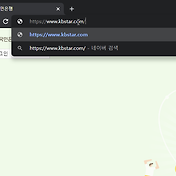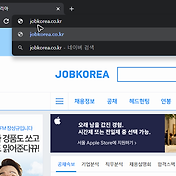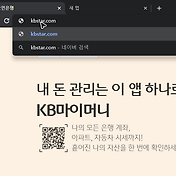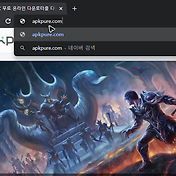시험 일정과 같은 자격증 관련 정보를 얻거나, 국가전문기술자격증의 원서 접수를 하거나, 합격자를 확인하기 위해서 한국산업인력공단 큐넷 홈페이지를 방문해야 할 경우가 왕왕 있어요.
기왕이면 페이지를 빠르게 찾아가는 방법과 이용하기 위한 방법까지 알아두면 좋겠죠. 그래서 보탬이 되고자 사이트로 이동하기 위한 버튼과 사용 정보를 아래에 엮었으니, 자격증을 준비하거나 원서를 접수할 때 확인해보시면 좋을 것 같습니다!
한국산업인력공단 큐넷으로 이동하기
찾아가는 방법이 복잡하거나 비밀스럽기 때문에 아는 사람만 찾아갈 수 있는 그런 홈페이지가 아니죠? 유명한 사이트이니 그냥 포털에서 검색하면 바로 찾아갈 수 있습니다. 다만, 검색하는 것은 아무래도 귀찮은 느낌이 있어요. 그러니 실행해둔 브라우저에 [q-net.or.kr]를 입력해서 한국산업인력공단의 큐넷으로 홈페이지를 띄워주세요.


주소창에 주소를 적고 엔터를 누르면 페이지 중간 영역에 자주 사용하는 기능들이 정리되어 있을 거예요. 로그인을 한 상태로 필요한 메뉴를 누르면 원하는 정보를 수집하거나 선택한 업무를 처리할 수 있습니다. 다만, 처음으로 한국산업인력공단에서 관리하는 사이트를 방문하셨다면, 바로 작업을 진행하기 전에 안내 정보부터 둘러보는 것이 좋아요.
사이트 이용이나 서비스에 대한 안내 정보는 카테고리 메뉴에서 확인하면 됩니다. 예컨대 기술자격시험이라 적힌 카테고리 메뉴에 커서를 올리면 몇 가지 메뉴들이 드롭되는데, 여기에서 안내 메뉴를 클릭하면 전반적인 과정을 살펴보실 수 있을 거예요.


카테고리에 있는 안내 메뉴를 클릭하고 전용 페이지로 이동을 하면 선택한 메뉴에 맞는 정보들이 나올 거예요. 아마 한국산업인력공단의 사이트는 원서를 접수하기 위해서 찾아오시는 분들이 가장 많으실 것 같은데, 원서에 대한 내용도 확인할 수 있습니다. 안내되는 정보를 눈으로 살펴보는 것이 전부이니, 특별히 추가적인 작업을 할 필요는 없어요.


큐넷에서 원서 접수하기
이번에 찾아온 홈페이지는 딱 봐도 특별히 복잡하다거나, 어렵다거나, 까다로운 형태가 아니죠? 그냥 보통의 사이트와 비슷합니다. 그래서 제가 따로 이용하는 방법을 얘기하지 않아도 무난하게 서비스를 활용하실 수 있겠지만, 그래도 아무런 얘기를 하지 않으면 제가 아쉬워서 원서를 접수하는 과정에 대해서만 조금 정리를 해볼게요.
앞서 살짝 얘기를 했지만, 어떤 작업을 하기 위해서는 로그인을 해주셔야 해요. 홈페이지에 중간에 있는 접수 버튼을 누르면 로그인 화면이 나올 것입니다. 아마 한국산업인력공단을 처음 방문하신 경우가 많으실 거예요. 그러니 로그인 화면 아래쪽에 있는 회원가입을 눌러서 과정을 진행한 뒤에 로그인을 해주세요. 회원가입을 하는 과정 역시 일반 사이트와 비교했을 때 특별한 구석이 없고 그냥 비슷합니다.

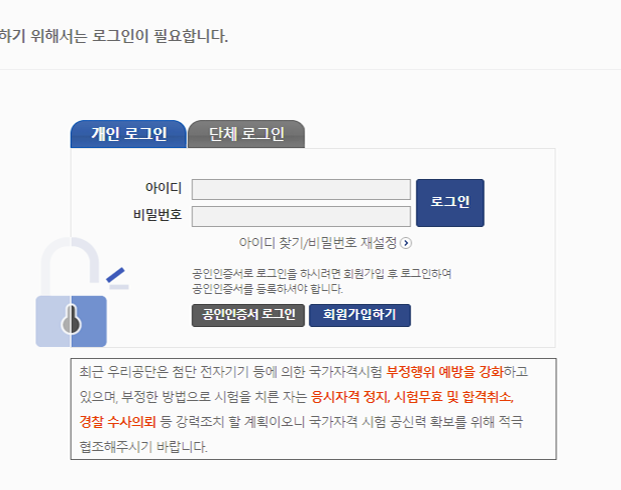
회원가입을 한 뒤에 로그인까지 완료가 되었다면, 이제 한국산업인력공단 큐넷에서 총 일곱 단계를 보여줄 거예요. 각각의 과정을 진행하면서 원서를 접수하면 되는데, 각각의 단계에서 나오는 내용을 확인하거나, 빈칸을 채우거나, 선택 항목을 체크하는 등의 작업이 전부이기 때문에 회원가입을 하는 것보다 쉬울 거예요. 첫 번째 단계에서는 국가전문자격시험이 됐든, 상시시험이 됐든, 정기시험이 됐든, 사이트에 있는 접수 버튼만 누르고 넘겨주면 됩니다.

두 번째 과정부터는 어떤 시험을 선택하느냐에 따라 조금씩 내용이 다를 수 있습니다. 보통은 종목을 선택하는 화면이 나올 텐데, 돋보기 모양으로 된 버튼을 클릭하고 응시할 종목명을 지정한 뒤에 페이지 아래쪽의 다음 버튼을 눌러서 넘겨주기만 하면 됩니다.

그리고 원서 접수를 하는 수험자의 정보를 입력하는 공간도 나올 거예요. 이 부분 역시 각각의 항목에 해당하는 값을 체크하는 것이 전부이기 때문에 어려운 부분은 없을 것입니다. 항목을 보면 학력, 경력, 자격 정보 등이 있는데, 특별히 어려운 용어도 보이지 않아요. 그냥 있는 그대로 체크를 하면서 과정을 진행하시면 될 것 같습니다.

종목을 선택한 뒤에는 응시 유형을 선택하는 단계가 진행이 될 거예요. 이 과정도 한국산업인력공단에서 띄우는 내용을 적당히 살펴보고, 체크해야 할 내용이 있으면 체크한 뒤에 다음 버튼을 눌러주시면 됩니다.
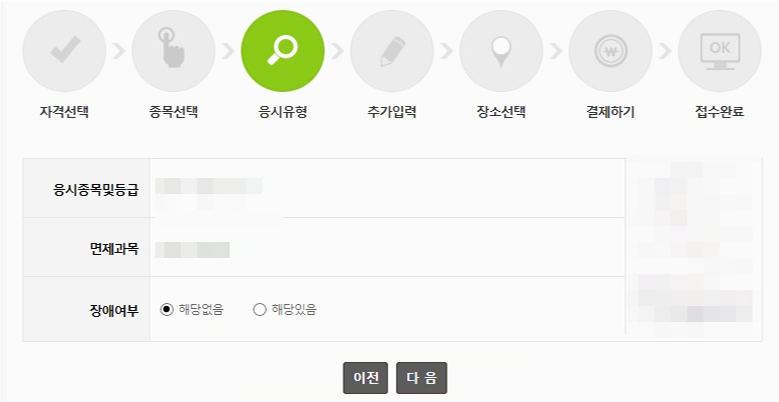
추가적인 정보를 입력하는 단계에서도 그냥 다음 버튼을 눌러서 계속 단계를 진행해주시면 됩니다. 처음에는 일곱 단계나 있어서 원서를 접수하는 것이 엄청 까다로울 것 같았는데, 막상 단계를 진행하면 각각의 과정이 너무 세분화가 된 느낌이죠? 왠지 세 단계나 네 단계 정도로 조금 더 압축해서 과정을 진행해도 될 것 같은 느낌이예요. 좌우간, 이런 방식으로 빠르게 단계를 넘어가면 됩니다.

장소를 선택한 뒤에는 수수료까지 처리해주면 됩니다. 그럼 한국산업인력공단 큐넷 홈페이지에서 성공적으로 원서 접수를 마무리할 수 있게 됩니다. 여담으로 당연한 얘기겠지만, 시험 장소를 직접 고를 수 있는 경우가 있는데, 이럴 땐 가급적 계신 곳 주변의 가까운 곳을 선택하는 것이 좋겠죠?

모든 과정이 마무리가 되면 아래 올려둔 그림처럼 접수 내역이 나올 거예요. 선택한 시험의 종류에 따라 수험표를 들고 시험장을 찾아가야 할 수도 있습니다. 그러니 다음에 다시 찾아오는 일을 줄이기 위해서 지금 수험표를 출력해두는 것을 권장합니다.

그리고 해당 홈페이지 아무래도 최소한 3번 정도는 찾아오기 마련이예요. 그래서 기왕 찾아온 김에 바로가기를 하는 아이콘을 생성하거나, 북마크에 추가를 해두면 좋습니다. 찾아온 적이 있는 사이트를 재방문할 때 또 다시 검색하는 것은 귀찮잖아요? 아무쪼록 어떤 자격증 시험이 됐든, 좋은 결과 있으시길 바라며 저는 이쯤에서 물러나도록 하겠습니다.
워크넷 구인구직 신청
고용노동부와 한국고용정보원이 함께 관리하고 있는 직업 사이트로 워크넷 구인구직 신청을 통해 나와 잘 맞는 일자리를 구할 수 있고, 동시에 다양한 취업 프로그램을 알아보거나 지원을 받을
qr.news-g.com
국가평생학습포털 늘배움 강좌
요즘에는 다양한 온라인 교육 사이트가 있고, 그 중에서 무료인 동시에 퀄리티도 괜찮은 국가평생학습포털 늘배움 강좌와 같은 온라인 강의 사이트도 있죠? 부담이 없기 때문에 찾는 분들의 발�
qr.news-g.com